Обробка відео є вирішальним кроком для досягнення професійної якості в трансляційних застосунках. З новим видеобердозером, який був представлений у квітні 2018 року у Adobe Premiere Pro CC 2018, ти отримуєш ефективний інструмент для налаштування значень яскравості та колірних діапазонів. У цьому посібнику я покажу тобі, як оптимально використовувати видеобердозер і застосовувати всі важливі функції для досягнення найкращих результатів.
Найважливіші висновки
- Видеобердозер дозволяє цілеспрямовано налаштовувати діапазони яскравості та кольору.
- Використання видеобердозера особливо важливе для дотримання трансляційних специфікацій.
- Ефект можна застосувати як локально, так і глобально до різних сцен.
Покрокова інструкція
Увімкни Premiere Pro CC 2018 і відкрий свій проєкт. Щоб знайти видеобердозер, перейдіть до "Ефекти". Тут ти маєш можливість комбінувати різноманітні відеоефекти. У розділі "Колірна корекція" ти знайдеш в кінці "Видеобердозер".
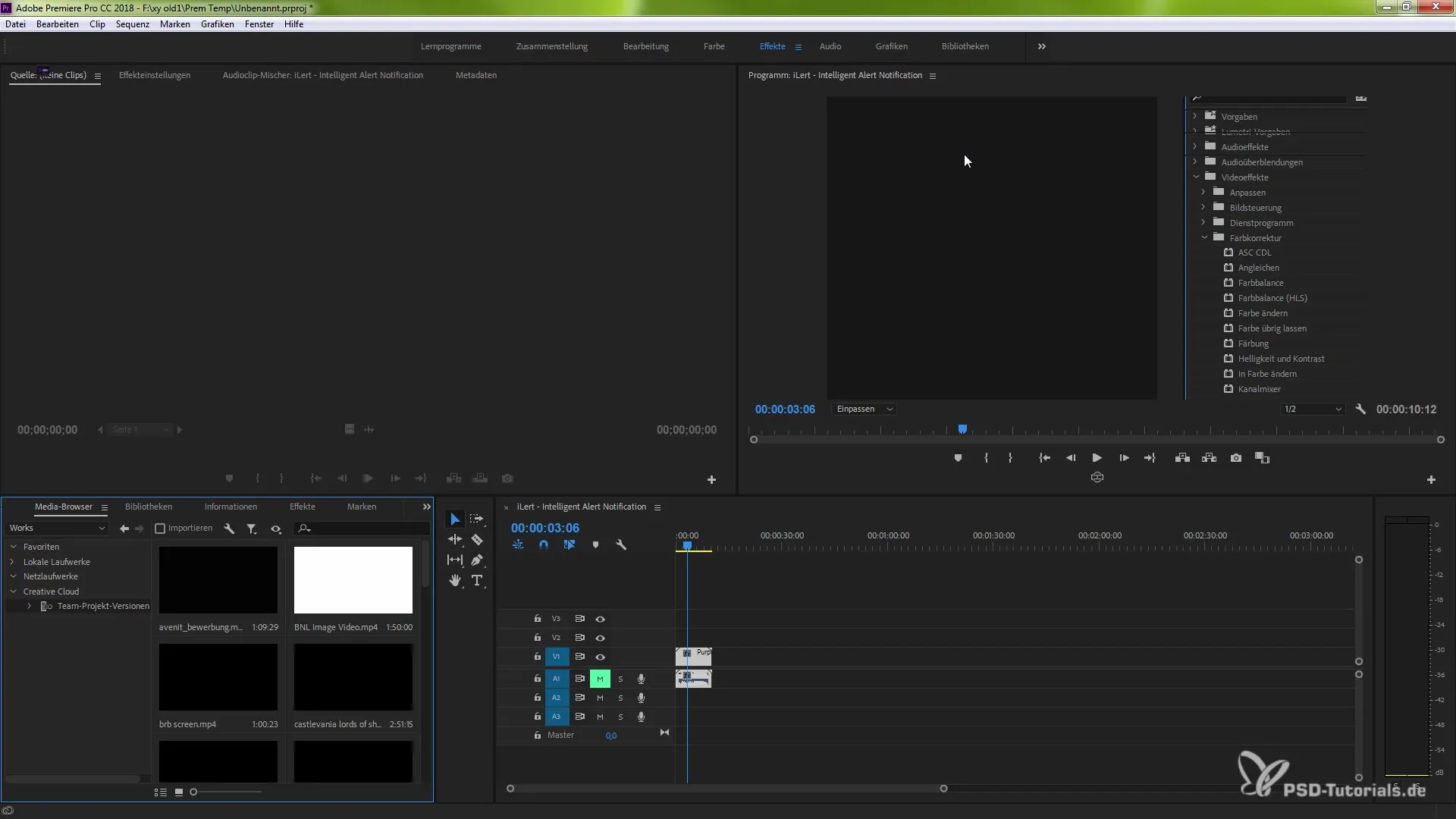
Просто перетягни видеобердозер на бажану сцену. Це миттєво активує налаштування ефектів для видеобердозера. Цей ефект пропонує різноманітні опції для налаштування значень яскравості, щоб ти міг досягнути трансляційних специфікацій.
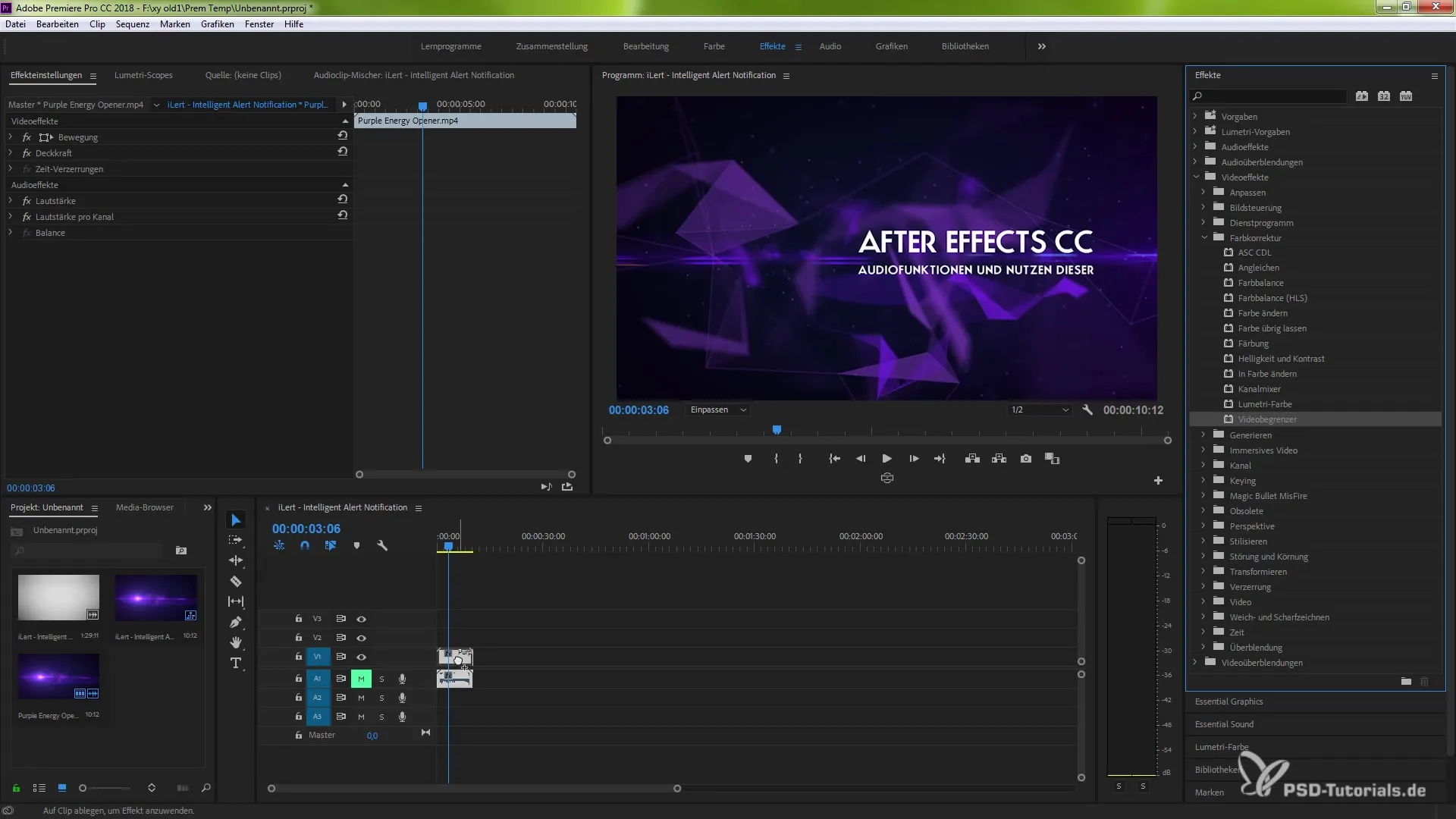
Тепер у тебе є можливість налаштувати специфічні значення між 100 і 109. Важливо враховувати стиснення та колірний діапазон. Ти можеш активувати інтенсивність попереджень, щоб бачити, які ділянки підлягають змінам.
Щоб точно налаштувати параметри, ти можеш використовувати піпетку. Вибери типовий колір зі своєї сцени, наприклад, фіолетовий відтінок, і підтверди свій вибір. В результаті ти побачиш, як активуються попередження та налаштовуються специфічні значення.
Під час налаштування яскравості важливо знайти правильні значення. Якщо у тебе яскрава сцена, ти можеш змінити значення, наприклад, з 100 на 20, щоб значно стиснути яскравість. Ефект миттєво покаже тобі зміни, так що ти зможеш одразу оцінити вплив.
Додаткова перевага видеобердозера – це підтримка GPU, якщо твоя відеокарта це дозволяє. Завдяки підтримці GPU ти можеш отримати більш ефективні часи рендерингу та підвищити продуктивність.
Якщо ти хочеш застосувати ефект до кількох сцен, ти можеш просто його скопіювати. Таким чином, ти зекономиш час і забезпечиш узгодженість всього проєкту. Не забудь перевірити фільтрацію сцен, щоб забезпечити збалансовану картину.
Цілеспрямоване використання видеобердозера не лише покращує якість твоїх відео, але також спрощує редагування та адаптацію до спеціальних вимог трансляційного світу. Довірся перевагам цього нового ефекту та експериментуй з численними можливостями, які він пропонує.
Підсумок - Новий видеобердозер у Premiere Pro CC 2018: Покрокова інструкція
Цей посібник показав тобі, як використовувати видеобердозер у Adobe Premiere Pro CC 2018 для ефективного контролю значень яскравості та кольору. Завдяки цілеспрямованим налаштуванням ти досягаєш необхідних трансляційних специфікацій і покращуєш якість своїх проєктів.
Часто задавані питання
Що таке видеобердозер у Premiere Pro CC 2018?Видеобердозер - це ефективний інструмент для налаштування значень яскравості та колірних діапазонів, спеціально призначений для трансляційних застосунків.
Як знайти видеобердозер у Premiere Pro?Видеобердозер розташований серед відеоефектів у розділі "Колірна корекція".
Чи можу я застосувати видеобердозер до кількох сцен?Так, ти можеш скопіювати ефект і застосувати до різних сцен, щоб забезпечити узгодженість у своєму проєкті.
Чи потрібна мені спеціальна відеокарта для використання видеобердозера?Відеокарта з підтримкою GPU дозволяє швидшу обробку, але не є обов'язковою для використання видеобердозера.
Як я можу налаштувати яскравість за допомогою видеобердозера?Ти можеш налаштовувати специфічні значення між 100 і 109 і безпосередньо бачити вплив на яскравість.


